...
如果你在工作中遇到地址字数过长、提取信息不方便的问题,那么这篇文章就是为你准备的。本文将教你用left函数快速提取地址信息。以下面的地址信息表格为例:
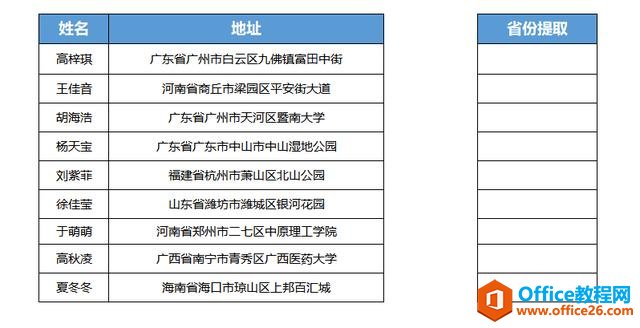
操作方法
- 将光标放在(E3)处,点击插入函数-文本-left函数,在弹出的对话框中有两项内容。
“字符串”是你所要提取信息的地址;
WPS中 excel表格快速查找重复项 实现教程
数据虽然好用,整理起来可是个麻烦事儿。别的不说,就说最简单的甄别重复数据,数据量小还好说,一旦数据量大,人肉筛选不仅耗时长久,还存在眼花出错的可能。其实,只要学会下面这
“字符个数”是所需提取信息的字符数。
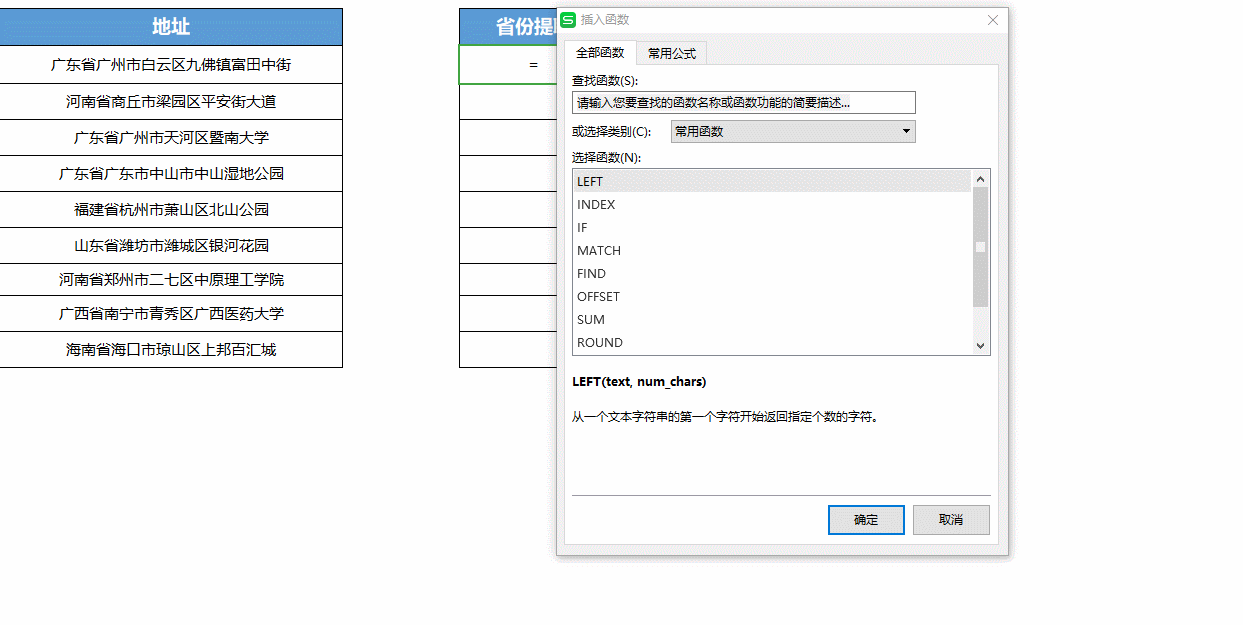
- 将(C3)输入到“字符串”中,表示要提取的是C3地址的信息。
在“字符个数”中输入3,表示要提取的是地址的前三个字符。
点击确定,该地址的省份就提取出来了。
将光标定位至(E3)单元格右下角,呈 字形时下拉复制公式,这样一来,所有地址信息都提取出来了。
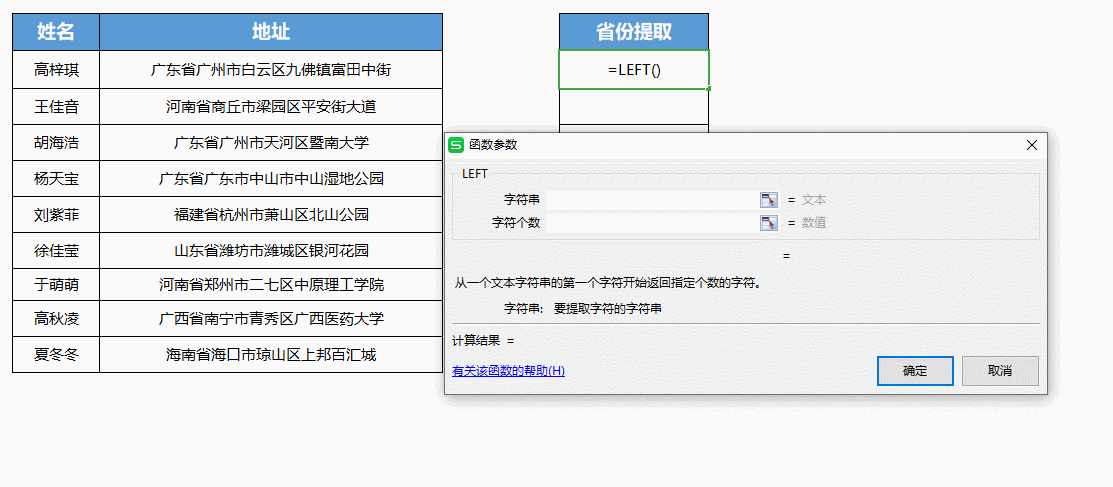
WPS excel 如何用Left函数快速提取地址信息的下载地址:
WPS中如何使用MathType插入公式
WPS文字中提供了插入对象的功能,配合专业的数学公式编辑软件MathType,即可在WPS实现快速插入公式的功能!本教程以2013版WPS为例讲解在WPS使用MathType插入公式的具体操作步骤。具体操作步骤




